„Pracuji na starém dokumentu na fotkách, jak můžu aby byly rozmazané obrázky na mém iPhone jasnější?"
Existuje mnoho důvodů, proč musíte fotografie na svém iOS zařízení rozmazat. Fotili jste například na narozeninové oslavě svého dítěte, ale jsou trochu rozmazané. Fotoaparáty iPhone jsou vynikající, ale to neznamená, že pokaždé vytvoří jasné fotografie. Proto vám tato příručka řekne několik způsobů, jak získat jasnější fotografie na vašem iPhone.
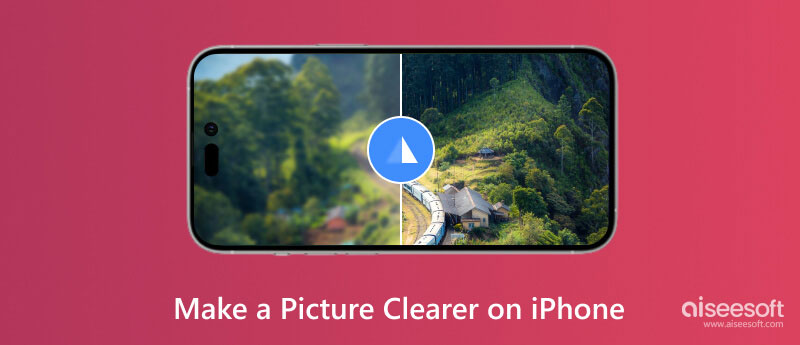
Pro průměrné lidi není oprava rozmazané fotografie jednoduchá práce. Naštěstí existuje několik aplikací, které zjednodušují pracovní postup. Picwand, například umožňuje převzorkování obrázků a zaostření rozmazaných fotografií několika klepnutími. Má schopnost zvýšit rozlišení fotografií na 1080p nebo 4K. Díky předvolbám je nejsnazší způsob, jak na vašem iPhonu vyjasnit rozmazaný obrázek. Zde jsou kroky k dokončení práce:
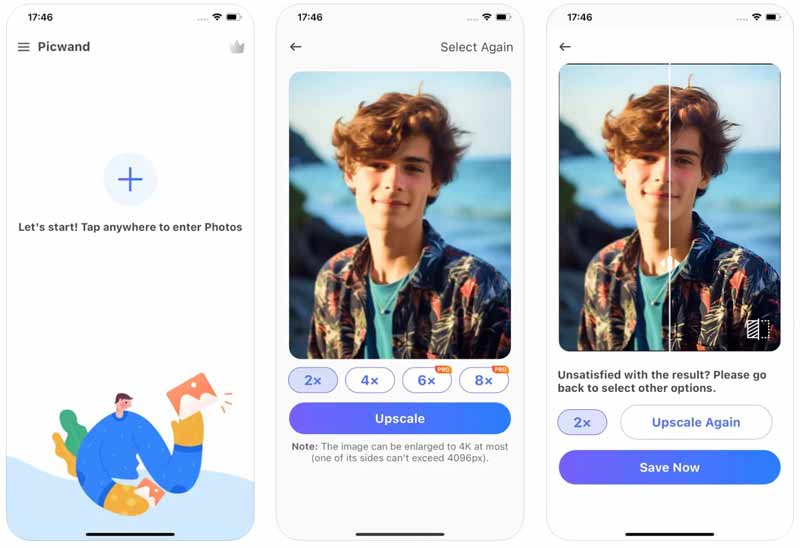
Online vylepšovač fotografií je další způsob, jak zpřehlednit rozmazanou fotku na iPhonu. Největší výhodou je, že po vás nevyžaduje instalaci žádné aplikace do paměti. Aiseesoft Image Upscaler, je například bezplatný online nástroj pro vylepšení fotografií. Využívá technologii AI k opravě rozmazané a upscale kvality fotografií bez technických dovedností.
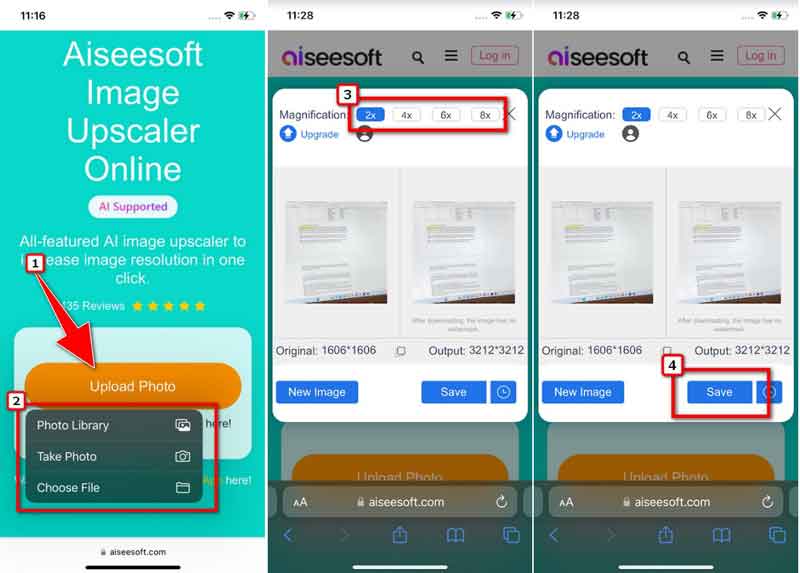
Nativní aplikace Fotky má schopnost vyjasnit rozmazané fotografie na iPhone. Ačkoliv Ostrost funkce je velmi jednoduchá, stojí za to se pokusit udělat práci bez instalace dalších aplikací.
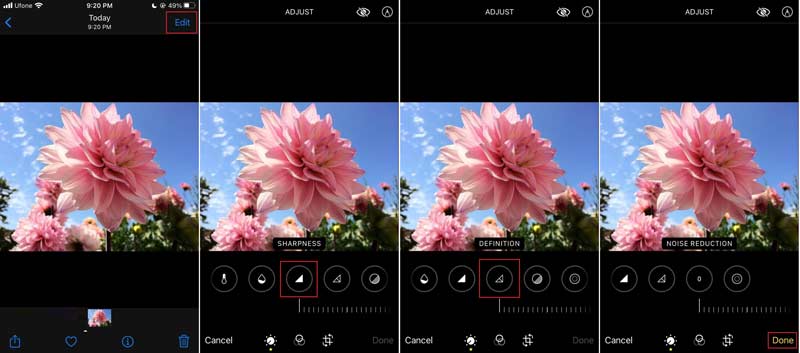
Snapseed je komplexní aplikace pro úpravu fotografií vyvinutá společností Google. V současné době má mnoho uživatelů iPhone tuto aplikaci na svých zařízeních k retušování fotografií a obrázků před zveřejněním na webu. Je to další způsob opravte své rozmazané fotografie na vašem iPhone.
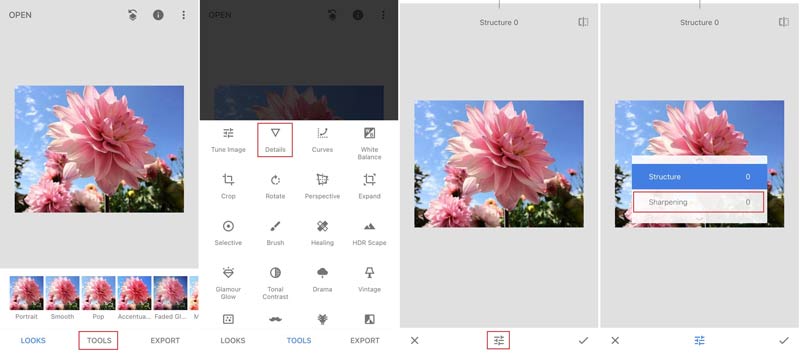
Nyní společnost Adobe vydala mobilní verzi Photoshopu pro zařízení iOS. Přestože ve verzi pro stolní počítače nemůžete získat všechny pokročilé funkce, stačí k tomu, aby byla rozmazaná fotografie jasnější na vašem iPhone nebo iPad.
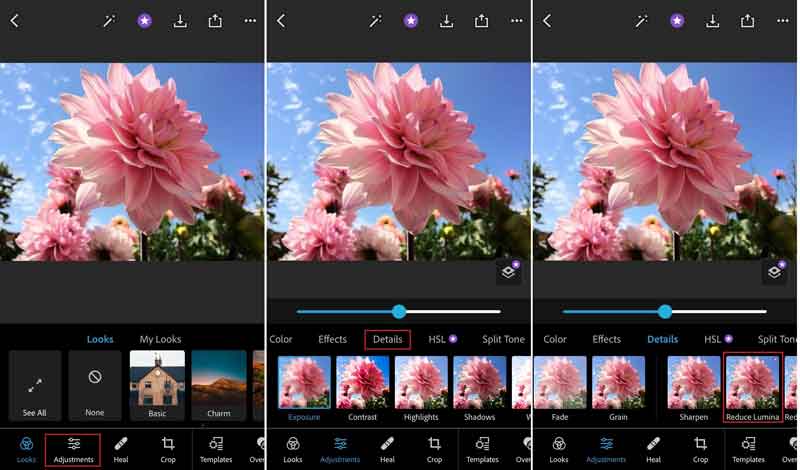
Můžete doostřit fotografie na vašem iPhone?
Ano. Můžeš zaostřit fotografii na iPhone s vestavěnou aplikací Fotky, s aplikací pro úpravu fotografií třetí strany nebo pomocí online vylepšovače fotografií na vašem iPhone.
Jak pořizovat vysoce kvalitní snímky na iPhone?
Za prvé, při fotografování na iPhone buďte klidní. Poté nastavte ostřící bod nebo použijte funkci automatického ostření. Světlo je nezbytné pro pořizování vysoce kvalitních snímků. Samozřejmě byste se měli vyhnout zrnu nebo digitálnímu šumu.
Proč iPhone komprimuje moje obrázky?
Pro úsporu místa iPhone automaticky komprimuje obrázky. Chcete-li se vyhnout kompresi obrázků, můžete je uložit ve vysoce účinném formátu obrázků. Přejděte do aplikace Nastavení, klepněte na Ložnicezvolte Formátya vyberte Vysoká účinnost.
Proč investovat do čističky vzduchu?
Nyní byste se měli naučit alespoň 5 způsobů udělejte na svém iPhone jasnější obrázek. Nativní aplikace Fotky je nejjednodušší způsob, jak získat lepší obrázek. Nebo můžete použít aplikaci třetí strany, jako je Picwand. Pro lidi, kteří neradi instalují další aplikace do svých zařízení, je Aiseesoft Image Upscaler nejlepší volbou. Pokud máte další dotazy k tomuto tématu, zanechte prosím zprávu pod tímto příspěvkem a my na ni rychle odpovíme.

Video Converter Ultimate je vynikající video konvertor, editor a vylepšovač pro převod, vylepšení a úpravu videí a hudby v 1000 formátech a dalších.
100% bezpečné. Žádné reklamy.
100% bezpečné. Žádné reklamy.